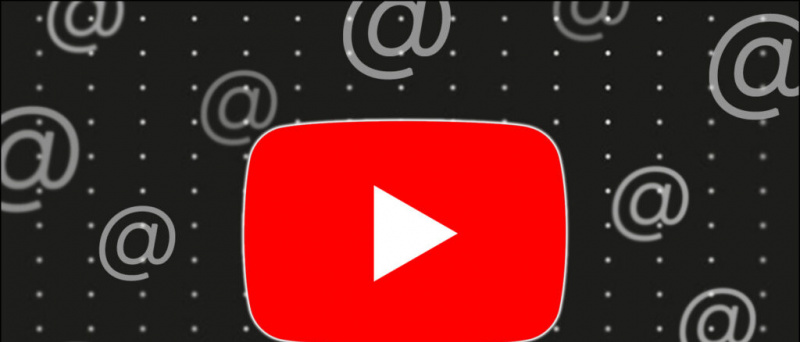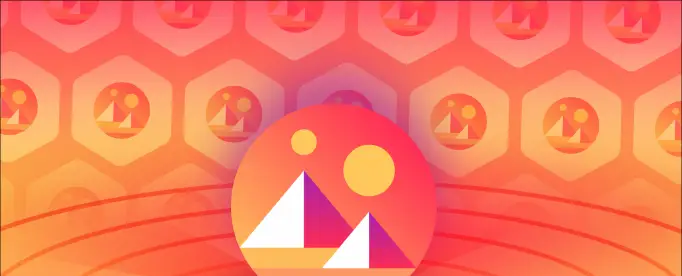hogyan lehet google képeket menteni Android telefonra
Nem is olyan régen, amikor a Samsung piacra dobta egyedi bőrének új verzióját, az UI 3.0-t, amely az Android 11-re épül. A vállalat már elindított egy frissítést ezen az új, UI 3.1 névre keresztelt frissítésen, a Galaxy S21 sorozat bevezetésével. Érdekes módon a legújabb One UI frissítés számos más Galaxy készülékre is kiterjedt. Ha emlékszel, a Samsung elindította a Galaxy F62-t ( Felülvizsgálat ) néhány nappal ezelőtt Indiában, amely az Android 11 alapú One UI 3.1-et futtatja. Már egy ideje használjuk a telefont, és nagyon lenyűgöznek minket az új funkciók és változások, amelyeket ez hozott. Tehát itt van néhány One UI 3.1 tipp és trükk, amelyeket felhasználhat a megfelelő Galaxy telefonján.
Olvassa el a | Android 12 Első pillantás: 8 okos funkció elérhető az okostelefonokon
Egy UI 3.1 tippek és trükkök
Tartalomjegyzék
- Egy UI 3.1 tippek és trükkök
- 1. Google Discover feedintegráció
- 2. Google Duo integráció
- 3. Hívás hátterének módosítása
- 4. Távolítsa el a helyadatokat a fotókról
- 5. Photo Blemish Remover
- 6. Háttérobjektum-eltávolító
- 7. Single Take 2.0
- 8. Szemkímélő pajzs
- 9. Folytassa az alkalmazásokat más eszközökön
- Néhány további hasznos tipp és trükk az Ön számára
1. Google Discover feedintegráció
A Smasung a Google Discover integrációját hozta el a One UI 3.1-be. A felhasználó mostantól testreszabhatja a One UI indítót, és a kezdőképernyőről a bal oldali képernyőn választhatja ki a Google Discover hírcsatornát. Alapértelmezés szerint le van tiltva, de az alábbi lépések végrehajtásával használhatja:


- Érintse meg és tartsa lenyomva a kezdőképernyőn.
- Amikor meglátja az első képernyőképhez hasonló oldalt, csúsztassa el balra az ujját, és megjelenik a A Google Discover opciót érintse meg az engedélyezéséhez.
- Ez az! A Google Discover hírcsatorna mostantól megjelenik a bal oldalon.
Visszaállhat az alapértelmezett Samsung indítóra is, ha ugyanazokat a lépéseket követi, és kikapcsolja a Google Discover funkciót.
2. Google Duo integráció
A Google Discover mellett az új Samsung okostelefonok a Google Duo videohívás-integrációval is érkeznek. A Samsung telefonos tárcsázójába integrálta a Google videohívás-szolgáltatását is. Bármely videohívást kezdeményezhet a következő lépések végrehajtásával:


- Csak nyissa meg a Telefon alkalmazást a Galaxy telefonján.
- Menjen a billentyűzetre egy szám tárcsázásához vagy egy névjegy megnyitásához.
- A telefonhívás gomb mellett megjelenik egy Duo hívás gomb.
Tehát most már a tárcsázóról videohívást kezdeményezhet a Samsung telefonján a Google Duo alkalmazásban.
3. Hívás hátterének módosítása
Ez egy másik jó szolgáltatás, amelyet a Samsung mutatott be a Telefon alkalmazásban. Megváltoztathatja az összes hang- és videohívás hátterét. Egyéni hívásháttér kiválasztásához kövesse az alábbi lépéseket:


- Nyissa meg a Telefon alkalmazást, és érintse meg a három pontot a jobb sarokban.
- Itt válassza a Beállítások lehetőséget, és a hívásbeállításokhoz jut.
- Itt keresse meg a Hívás hátterét, és érintse meg azt.
- A következő oldalon válassza ki az aljától egy hátteret, és válassza ki a kedvenc hívás hátterét.
A hívás képernyő elrendezését innen is megváltoztathatja. Ez azonban csak a kiválasztott hívás hátterét kínálja, és nem szabhatja testre a hátteret.
4. Távolítsa el a helyadatokat a fotókról
A Samsung néhány új adatvédelmi funkciót is bemutatott a One UI 3.1-hez. Az egyik ilyen funkció lehetővé teszi a helyadatok eltávolítását a fotókról, mielőtt megosztaná őket. Ehhez csak az alább említett lépéseket kell tennie:


- Nyissa meg telefonján a Galéria alkalmazást, és válasszon ki egy fotót
- Koppintson a megosztás gombra, majd keresse meg a „Helyadatok eltávolítása” lehetőséget a megosztás előnézete alatt.
- Ha megérinti ezt az opciót, eltávolítja a helyadatokat, például a fénykép készítésének szélességi és hosszúsági adatait.
5. Photo Blemish Remover
A Galéria alkalmazás egy új funkciót is integrál. Ez alapvetően egy sokak számára hasznos képszerkesztő funkció. Ez lehetővé teszi, hogy eltávolítson minden hibát a fényképéről, amely lehet, hogy nem látszik az arcán. Itt van, hogyan:


- Nyissa meg telefonján a Galéria alkalmazást, és nyissa meg a szerkeszteni kívánt fotót.
- A fénykép szerkesztéséhez érintse meg a ceruza ikont.
- Most keresse meg az arc ikont az alábbi lehetőségek közül.
- Érintse meg, és keresse meg a folt eltávolítása opciót a megadott lehetőségek közül.
Így eltávolíthatja a nem kívánt foltokat az arcáról a fotóin.
6. Háttérobjektum-eltávolító
Csakúgy, mint a hibás eltávolító, itt is megtalálható az egyik leghasznosabb One UI 3.1 tipp és trükk, amelyet a Samsung beépített a Galéria Fotószerkesztőjébe. Ez egy háttérobjektum-eltávolító. Néha mindannyian rákattintunk egy fotóra, és valami a háttérben elrontja, de a One UI 3.1 használatával ehhez nem kell harmadik féltől származó alkalmazás.
Ezt egyszerűen megteheti telefonja galériájával, a következőképpen:


- Nyissa meg a Galériát, és válassza ki a szerkeszteni kívánt fényképet.
- Érintse meg a ceruza ikont a szerkesztés megkezdéséhez.
- Görgessen a jobb szélen, és keresse meg az új ikont a Szöveg mellett.
- Érintse meg, majd válassza ki az eltávolítani kívánt objektumot.
- Érintse meg az alábbi ellenőrző gombot, és ennyi.
A fotó nem lesz mentes a nem kívánt tárgyaktól.
Összefüggő | Távolítsa el a nemkívánatos tárgyakat a fotókból Androidon és iPhone-on
7. Single Take 2.0
A Single Take egy másik hasznos funkció a One UI-ban, a legújabb One UI 3.1 pedig a funkció továbbfejlesztett verzióját hozza. Mostantól egyetlen állítással egyszerre több állóképet és videó formátumot képes rögzíteni. Ennek használatához:


- Nyissa meg a Kamera alkalmazást, és keresse meg az exponáló gomb mellett az Egyetlen felvétel funkciót.
- Érintse meg, majd érintse meg és tartsa lenyomva a 10 másodperces pillanatok rögzítését.
- Ez az. Ezzel a pillanattal több fényképet és videót menthet egyetlen érintéssel.
Ezzel a móddal annyi fényképet készíthet, amennyit csak akar.
8. Szemkímélő pajzs
A szem kényelmének védelme a One UI 3.1 új funkciója, amely hasonlít a Blue Light Filter funkcióhoz a One One UI korábbi verzióiban. Ez a funkció megtalálható más telefonokban is, különféle nevekkel, például Éjszakai fény, és korlátozza a kijelző kék fényének való kitettséget.
A funkció használata:


- Nyissa meg a Beállítások elemet, és válassza a Megjelenítés lehetőséget.
- Itt érintse meg a Eye comfort pajzsot, és engedélyezze a váltást a következő oldalon.
- A színhőmérsékletet itt is beállíthatja.
Ezt a funkciót közvetlenül a gyorsbeállítások panelről is elérheti. Sőt, ütemezésével megváltoztathatja a működését is.


A Beállítás ütemezésére koppintva két lehetőséget láthat - Naplementétől napkeltéig és Egyéni. Az első lehetőség automatikusan beállítja a színeket a napszaknak megfelelően. A Custom szolgáltatásban bármikor használhatja.
9. Folytassa az alkalmazásokat más eszközökön
Ha egynél több Galaxy eszközt használ rendszeresen, akkor a One UI 3.1 új funkciója csak neked szól. Az „Alkalmazások folytatása más eszközökön” néven szinkronizálva ezzel a funkcióval folytathatja az alkalmazás használatát egy másik eszközön. Feltéve, hogy ugyanazon Samsung-fiókba van bejelentkezve mindkét eszközön. A funkció használatának módja:


- A funkció engedélyezéséhez nyissa meg a Beállítások elemet, és keresse meg a Speciális szolgáltatások lehetőséget.
- Itt keresse meg az Alkalmazások folytatása más eszközökön lehetőséget, és érintse meg az engedélyezéséhez.
- Most a szolgáltatás használatához jelentkezzen be Samsung-fiókjába.
- Ha egy alkalmazást egy másik eszközön szeretne megnyitni, nyissa meg a másik eszköz Legutóbbi képernyőjét, és érintse meg az új ikont.
Megjegyzések:
- Ezt a funkciót mindkét eszközön engedélyeznie kell. Ezenkívül kapcsolja be a Bluetooth-t mindkét eszközön, és csatlakoztassa őket ugyanahhoz a Wi-Fi-hálózathoz.
- Felhívjuk figyelmét, hogy ez a funkció mostantól csak a Samsung alapértelmezett böngészőjén és a Samsung Notes alkalmazásain működik. A Samsung azonban hamarosan további alkalmazásokra is kiterjesztheti támogatását.
- Ezzel a funkcióval szöveget, képeket stb. Másolhat egy eszközre, majd beillesztheti a másik eszközre.
Ez volt néhány One UI 3.1 tipp és trükk, amelyet bármilyen más alkalmas eszközön használhat a Galaxy F62 készüléken. További ilyen tippekért és trükkökért maradj velünk!
Facebook MegjegyzésekKövessen minket az azonnali technikai hírekkel kapcsolatban is a címen Google Hírek vagy tippek és trükkök, okostelefonok és kütyük áttekintése érdekében csatlakozzon GadgetsToUse Telegram Group vagy a legújabb áttekintő videókért iratkozz fel GadgetsToUse Youtube Channel.